
##form id="search_form_id" action="/api/index.php" onsubmit="return searchnamesend()" method="get">
##/form>

2016-08-17
win8更换为win7开始菜单,这个想法其实已经在Windows8用户的心里很久了,其实Windows7开始菜单挺实用的,因为怀念Windows7电脑的开始菜单,所以win8更换为win7开始菜单该怎么做,小编来为大家支招!
win8更换为win7开始菜单该怎么做——
1、进入Win8/Win8.1开始界面,可以通过按“Windows”键进入,也可以通过按桌面左下角的“Windows图标”按钮进入。
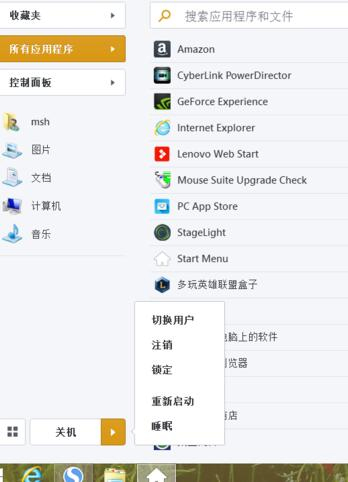
2、在打开的“开始”菜单界面中,点击左下角的“更多程序”按钮进入详细程序列表界面。
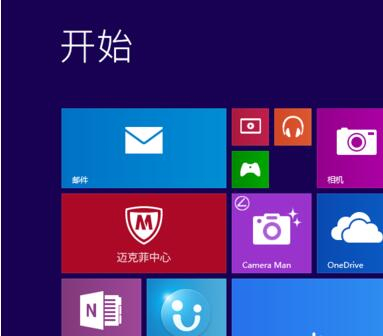
3、找到应用“Start Menu”图标,右击从弹出的菜单中选择“固定到任务栏”项。
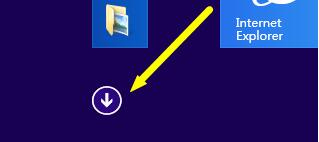
4、当然,我们也可以通过在搜索框中输入“Start Menu”来搜索对应应用,并且通过右键选择“固定到任务栏”项。
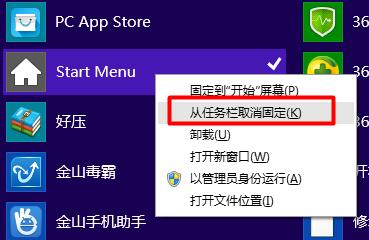
5、此时将弹出“开始菜单无法访问”窗口,在此窗口中直接点击“固定”按钮即可将“Start Menu”图标固定到任务栏。
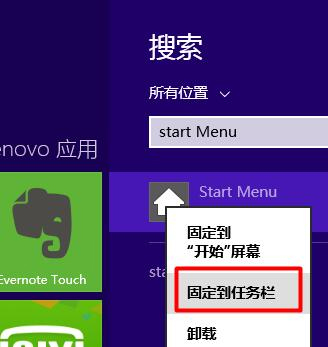
6、点击任务栏处的“Start Menu”图标,就可以看到Win7形式的开始菜单啦。
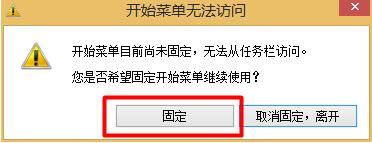
以上就是win8更换为win7开始菜单的小技巧分享,如果大家有更多问题,欢迎大家登陆我们官网了解相关资讯或教程。
需要激活系统或者office办公软件的朋友不妨直接下载
>>>>>>>>>>永久激活Windows系统/office办公软件激活工具<<<<<<<<<<
还有更多有关电脑系统的疑问请到这里进行查看
>>>>>>>>>>系统问题汇总<<<<<<<<<<
最笨下载(www.zuiben.com)提供最新最全的软件下载:常用软件下载、免费软件下载、电脑游戏下载、安卓软件下载中心、苹果软件下载中心、游戏下载等,免费下载软件游戏、常用软件下载就到最笨下载.http://www.zuiben.com/